专业的浏览器下载、评测网站
ie无法关闭怎么办?IE浏览器经常卡死的解决办法
2020-03-16作者:浏览器之家来源:本站原创浏览:
有些网友反应说自己的IE浏览器每次打开网页时都会卡死,卡死后ie无法关闭。其实,造成这种情况的原因有很多,需要根据根据实际情况去排查,但是这样某些对电脑了解比较少的网友可能就会比较困扰,今天小编就来教大家一个一劳永逸的IE浏览器经常卡死的解决办法
1、在桌面上找到IE浏览器的图标,单击鼠标右键在弹出的选项中选择“属性”
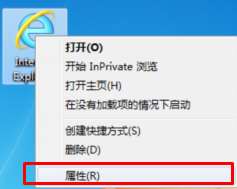
2、进入Internet选项窗口后我们点击“高级”切换到高级标签页
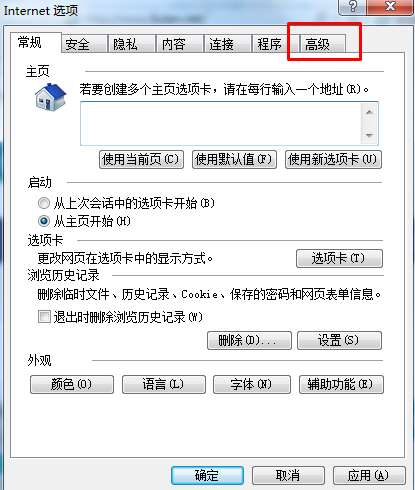
3、进入“高级”标签页后我们可以看到下面有个“重置Internet explorer设置”的选项,点击“重置”按钮
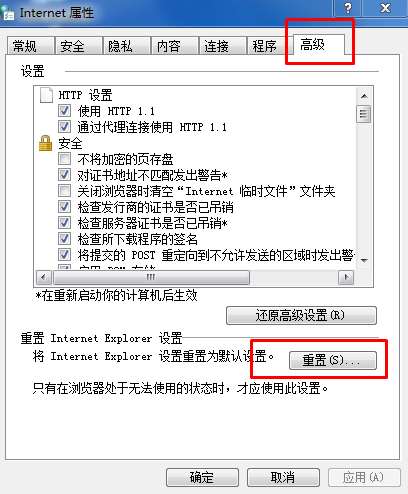
4、如果提示我们无法重置,则先确认IE浏览器是否处于打开状态,将IE浏览器关闭后再次点击“重置”即可
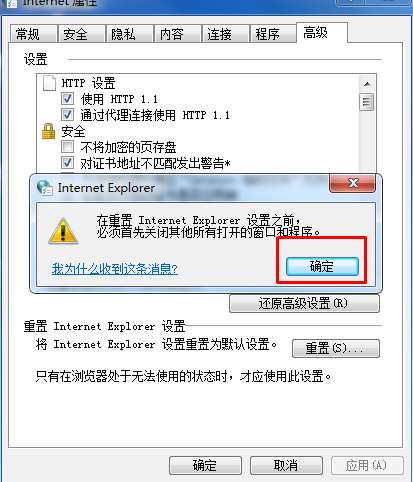
5、在新弹出的窗口中再次点击“重置”按钮,此时IE浏览器就会开始重置
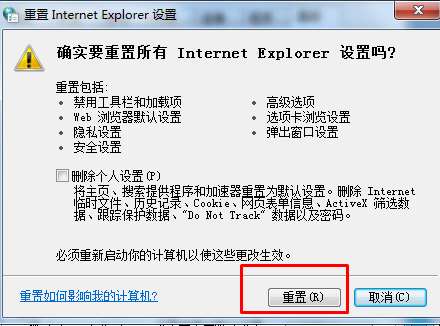
6、等到下面的三个选项全部显示绿勾时就说明IE浏览器已经重置成功了,这时我们重新打开IE浏览器就可以了

以上就是IE浏览器经常卡死的解决办法,碰到ie无法关闭问题的网友可以照上面的方法进行尝试
1、在桌面上找到IE浏览器的图标,单击鼠标右键在弹出的选项中选择“属性”
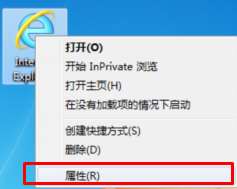
2、进入Internet选项窗口后我们点击“高级”切换到高级标签页
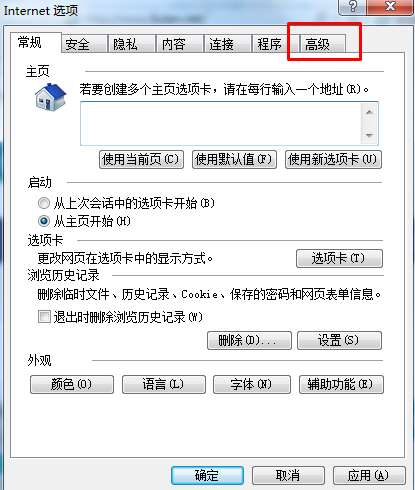
3、进入“高级”标签页后我们可以看到下面有个“重置Internet explorer设置”的选项,点击“重置”按钮
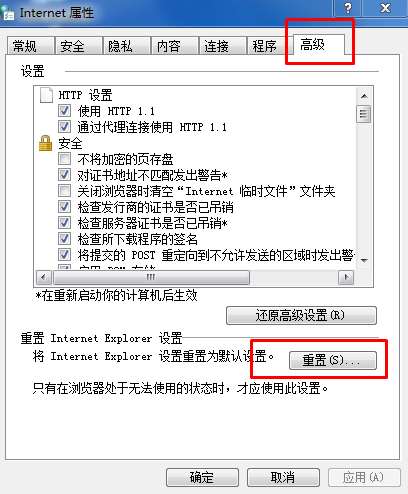
4、如果提示我们无法重置,则先确认IE浏览器是否处于打开状态,将IE浏览器关闭后再次点击“重置”即可
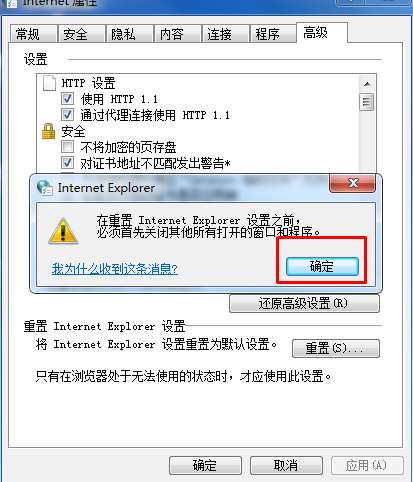
5、在新弹出的窗口中再次点击“重置”按钮,此时IE浏览器就会开始重置
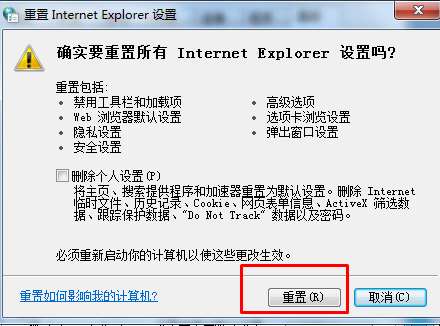
6、等到下面的三个选项全部显示绿勾时就说明IE浏览器已经重置成功了,这时我们重新打开IE浏览器就可以了

以上就是IE浏览器经常卡死的解决办法,碰到ie无法关闭问题的网友可以照上面的方法进行尝试
猜你喜欢
热门文章
本类排行
相关下载
关注手机站